বিষয়বস্তুৰ তালিকা
এই টিউটোৰিয়েলত আমি excel ত এটা ৰেণ্ডম 10 ডিজিট নম্বৰ সৃষ্টি কৰাৰ বিভিন্ন পদ্ধতি ব্যাখ্যা কৰিম। Microsoft Excel ত এটা প্ৰজেক্টত কাম কৰাৰ সময়ত কেতিয়াবা আমাৰ হাতত কোনো বিশেষ ডাটাছেট নাথাকে। গতিকে, আমি এটা নমুনা সৃষ্টি কৰিব লাগিব। এটা নমুনা ডাটাছেট সৃষ্টি কৰাৰ সময়ত আমি ৰেণ্ডম সংখ্যা সৃষ্টি কৰিব লাগিব। সাধাৰণতে আমি কেইটামান উদাহৰণৰ বাবে ৰেণ্ডম সংখ্যা সৃষ্টি কৰিব লাগে। ই সেই ধৰণৰ বৈশিষ্ট্য নহয় যিটো আমি সঘনাই ব্যৱহাৰ কৰিব লাগিব।
অনুশীলন কাৰ্য্যপুস্তিকা ডাউনলোড কৰক
আমি ইয়াৰ পৰা অনুশীলন কাৰ্য্যপুস্তিকা ডাউনলোড কৰিব পাৰো।
উৎপন্ন কৰক Random 10 Digit Number.xlsm
Excel ত Random 10 Digit Number সৃষ্টি কৰাৰ ৬টা পদ্ধতি
গোটেই প্ৰবন্ধটোত আমি এটা ৰেণ্ডম 10 <সৃষ্টি কৰাৰ ৬টা পদ্ধতি ব্যাখ্যা কৰিম ২>অংক সংখ্যা। আমি বিভিন্ন ফাংচন, সঁজুলি, আৰু VBA ক'ড ব্যৱহাৰ কৰিম।
1. ৰেণ্ডম 10 অংকৰ সংখ্যা সৃষ্টি কৰিবলৈ ROUND আৰু RAND ফাংচনসমূহ একত্ৰিত কৰক
প্ৰথম আৰু প্ৰধানকৈ, আমি ব্যৱহাৰ কৰিম ROUND ফাংচন আৰু RAND ফাংচন এটা ৰেণ্ডম 10 অংক সংখ্যা সৃষ্টি কৰিবলৈ।
মাইক্ৰ'ছফ্ট এক্সেল ত,... RAND ফলনে 0 আৰু 1 ৰ মাজৰ এটা যাদৃচ্ছিক সংখ্যা ঘূৰাই দিয়ে।
Excel ত ROUND ফলনে এটা সংখ্যা উৎপন্ন কৰে যি
আমাৰ ডাটাছেটৰ পৰা পাঁচজন মানুহৰ নাম তলৰ ছবিখনত দেখুওৱা হৈছে। আমি তেওঁলোকৰ বাবে ফোন নম্বৰ যাদৃচ্ছিকভাৱে সৃষ্টি কৰিম, প্ৰত্যেকৰে দহটা৷ ডিজিট।
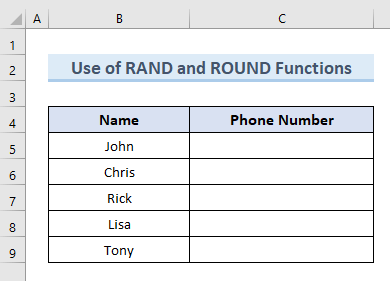
এই কাৰ্য্য সম্পন্ন কৰাৰ পদক্ষেপসমূহ চাওঁ আহক।
পদক্ষেপ:
- <১২>প্ৰথমে C5 কোষ নিৰ্বাচন কৰক।
- তাৰ পিছত সেই কোষত নিম্নলিখিত সূত্ৰটো লিখক:
=ROUND(RAND()*9999999999+1,0)
- Enter টিপক।
- গতিকে, ওপৰৰ কাৰ্য্যই C5<কোষত এটা যাদৃচ্ছিক 10 অংক সংখ্যা ঘূৰাই দিয়ে 2>.
- তাৰ পিছত, Fill Handle সঁজুলিটো C5 কোষৰ পৰা C9 কোষলৈ টানি নিয়ক।
- শেষত, আমি তলৰ ছবিখনৰ দৰে ফলাফল পাওক।
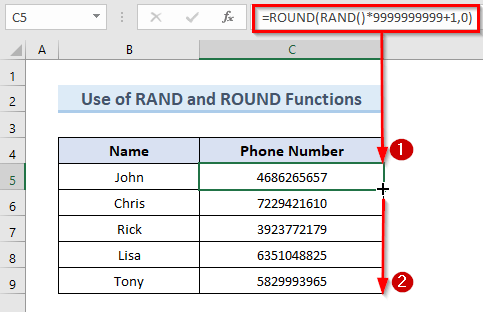
🔎 সূত্ৰটোৱে কেনেকৈ কাম কৰে?
- RAND()*9999999999+1: এই অংশই সৃষ্টি কৰা যাদৃচ্ছিক সংখ্যাক 9999999999 ৰে গুণ কৰে আৰু ইয়াত 1 যোগ কৰে।
- ROUND(RAND()*9999999999+1,0): এই অংশটোৱে RAND ফাংচনৰ পৰা পোৱা ফলাফলটো ৰাউণ্ড কৰে।
অধিক পঢ়ক: ৰেণ্ডম নম্বৰ সৃষ্টি কৰিবলৈ এক্সেল ফৰ্মুলা (5 উদাহৰণ)
2. এক্সেলত ৰেণ্ডম 10 অংকৰ সংখ্যা সৃষ্টি কৰিবলৈ RANDBETWEEN ফাংচন ব্যৱহাৰ কৰক
দ্বিতীয় পদ্ধতিত আমি RANDBETWEEN ফাংচন ব্যৱহাৰ কৰিম excel ত এটা ৰেণ্ডম 10 অংক সংখ্যা সৃষ্টি কৰিবলে।
exel ত RANDBETWEEN ফাংচনে দুটা ধাৰ্য্য কৰা সংখ্যাৰ মাজত এটা পূৰ্ণসংখ্যা সংখ্যা ঘূৰাই দিয়ে।
এই পদ্ধতিটো ব্যাখ্যা কৰিবলৈ আমি আমাৰ পূৰ্বৰ ডাটাছেটৰ সৈতে আগবাঢ়ি যাম।
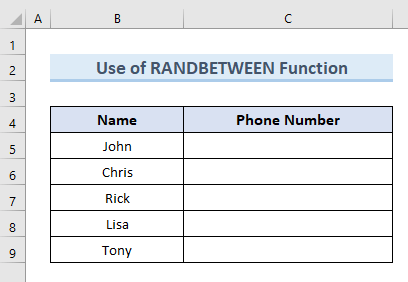
এই পদ্ধতিটো এক্সিকিউট কৰাৰ পদক্ষেপসমূহ চাওঁ আহক।
পদক্ষেপ:
- প্ৰথমে, C5 কোষ নিৰ্ব্বাচন কৰক আৰু তাত তলৰ সূত্ৰটো সন্নিবিষ্ট কৰককোষ:
=RANDBETWEEN(1000000000,9999999999)
- প্ৰৱেশ কৰক টিপক।
- ক ফলত, আমি C5 কোষত এটা যাদৃচ্ছিক 10 অংক সংখ্যা পাম।
- দ্বিতীয়ভাৱে, Fill Handle সঁজুলিটো C5 কোষৰ পৰা টানি নিয়ক ডাটাছেটৰ শেষলৈকে।
- শেষত আমি তলৰ ছবিখনত ফলাফল চাব পাৰো।
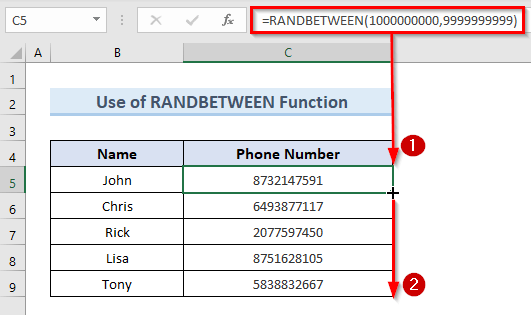
পঢ়ক অধিক: এক্সেল VBA ৰ সৈতে ৰেণ্ডম সংখ্যা কেনেকৈ সৃষ্টি কৰিব লাগে (4 উদাহৰণ)
3. আপুনি বিভিন্ন কোষত টাইপ কৰা অংকৰ সংখ্যাৰ ওপৰত ভিত্তি কৰি ৰেণ্ডম 10 অংকৰ সংখ্যা সৃষ্টি কৰক
তৃতীয় পদ্ধতিত আমি এটা অনন্য পদ্ধতি ব্যৱহাৰ কৰি এটা ৰেণ্ডম 10 অংকৰ সংখ্যা সৃষ্টি কৰিম। উদাহৰণস্বৰূপে, যেতিয়া আমি 10 চেল C5 ত লিখোঁ, D5 কোষে ইয়াৰ ভিতৰত 10 অংকৰ এটা যাদৃচ্ছিক সংখ্যা দেখুৱাব।
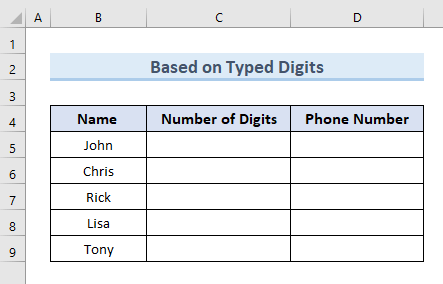
আমি এই পদ্ধতিটো সম্পন্ন কৰিবলৈ তলৰ পদক্ষেপসমূহ অনুসৰণ কৰিম।
পদক্ষেপসমূহ:
- আৰম্ভণিতে , কোষসমূহত নিম্নলিখিত সূত্ৰটো সন্নিবিষ্ট কৰক ( D5:D9 ):
=LEFT(RANDBETWEEN(1,9)&RANDBETWEEN(0,999999999999999)&RANDBETWEEN(0,999999999999999), C5) 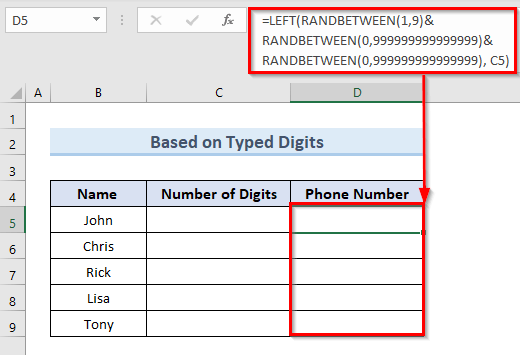
- ইয়াৰ উপৰিও, C5 কোষত 10 মান টাইপ কৰক।
- Enter টেপ কৰক।
- তদুপৰি আমি D5 কোষত এটা ৰেণ্ডম 10 অংকৰ সংখ্যা পাওঁ।
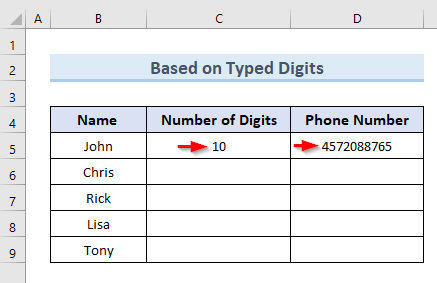
- শেষত, ইনপুট কৰক মান 10 কোষসমূহত ( C6:C9 )। ফলত আমি কোষত ( D6:D9 ) ৰেণ্ডম 10 অংকৰ সংখ্যাও পাওঁ।
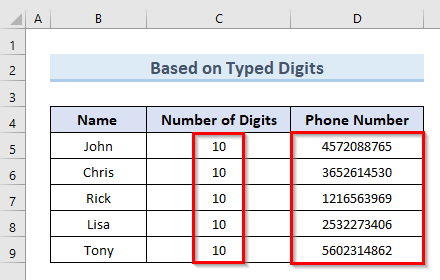
🔎 সূত্ৰটোৱে কেনেকৈ কাম কৰে?
- RANDBETWEEN(0,9999999999999999): এই অংশটোৱে a ৰেণ্ডম 10 ডিজিটnumber.
- LEFT(RANDBETWEEN(1,9)&RANDBETWEEN(0,999999999999999)&RANDBETWEEN(0,999999999999999), C5): ত স্থিৰ সংখ্যাৰ এটা যাদৃচ্ছিক সংখ্যা ঘূৰাই দিয়ে cell D5 যিটো আমি cell C5 ত টাইপ কৰো।
অধিক পঢ়ক: এক্সেলত ৰেণ্ডম 4 ডিজিট নম্বৰ জেনেৰেটৰ ( 8 উদাহৰণ)
একে ধৰণৰ পঢ়া
- এক্সেলত চালান নম্বৰ স্বয়ংক্ৰিয়ভাৱে সৃষ্টি কৰা (4 টা দ্ৰুত পদক্ষেপৰ সৈতে)
- কোনো পুনৰাবৃত্তি নোহোৱাকৈ এক্সেলত ৰেণ্ডম নম্বৰ জেনেৰেটৰ (৯টা পদ্ধতি)
- এক্সেলত তালিকাৰ পৰা ৰেণ্ডম নম্বৰ সৃষ্টি কৰক (৪ উপায়)
- এক্সেলত ৰেঞ্জৰ মাজত ৰেণ্ডম নম্বৰ জেনেৰেটৰ (৮টা উদাহৰণ)
- এক্সেলত দুটা নম্বৰৰ মাজত ৰেণ্ডম নম্বৰ জেনেৰেটৰ (৪টা উপায়)
4. ৰেণ্ডম 10 অংকৰ সংখ্যা সৃষ্টি কৰিবলৈ RANDARRAY ফাংচন প্ৰয়োগ কৰক
আমাৰ ডাটাছেটৰ এটা নিৰ্দিষ্ট অঞ্চলত ৰেণ্ডম সংখ্যা সৃষ্টি কৰাৰ আন এটা পদ্ধতি হ'ল RANDARRAY ফাংচন ব্যৱহাৰ কৰা। RANDARRAY ফলন কেৱল Microsoft Excel 365 & Microsoft Excel 2021 সংস্কৰণসমূহ।
RANDARRAY ফলনে 0 ৰ পৰা 1 লৈকে যাদৃচ্ছিক সংখ্যাসমূহৰ এটা তালিকা প্ৰদান কৰে যি নিম্নলিখিত ডাটাছেটত, আমি RANDARRAY ফাংচনৰ সৈতে প্ৰতিজন ব্যক্তিৰ বাবে দুটা ফোন নম্বৰ যাদৃচ্ছিকভাৱে সৃষ্টি কৰিম>
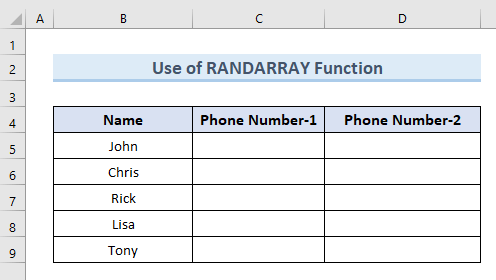
RANDARRAY ফাংচন ব্যৱহাৰ কৰাৰ পদক্ষেপসমূহ চাওঁ আহক।
পদক্ষেপসমূহ:
- <১২>আৰম্ভণিতে, C5 কোষ নিৰ্ব্বাচন কৰক।
- ইয়াৰ পিছত, সেই কোষত নিম্নলিখিত সূত্ৰ লিখক:
=RANDARRAY(5,2,1000000000,9999999999,TRUE) 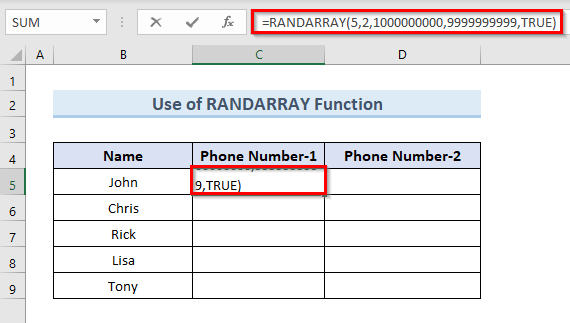
- তাৰ পিছত Enter টেপ কৰক।
- শেষত আমি কোষত ৰেণ্ডম সংখ্যা পাম ( C5:D9 )।
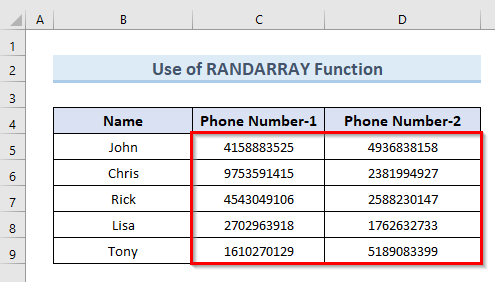
অধিক পঢ়ক: এক্সেলত যাদৃচ্ছিক ৫ সংখ্যাৰ সংখ্যা উৎপাদক (৭টা উদাহৰণ)
5. বিশ্লেষণ সঁজুলিক
ৰ সৈতে10 সংখ্যা সৃষ্টি কৰক এক্সেলত এটা যাদৃচ্ছিক 10 অংক সংখ্যা সৃষ্টি কৰাৰ আন এটা পদ্ধতি হ'ল ' বিশ্লেষণ সঁজুলি নামযুক্ত এটা এড-ইন ব্যৱহাৰ কৰা ২>'। এই পদ্ধতিত কোনো সূত্ৰৰ প্ৰয়োজন নাই।
এই পদ্ধতিৰ উদাহৰণ দিবলৈ আমি আমাৰ প্ৰথম পদ্ধতিৰ ডাটাছেট ব্যৱহাৰ কৰিম। এই কাৰ্য্য সম্পাদন কৰিবলৈ তলৰ পদক্ষেপসমূহ অনুসৰণ কৰক।
পদক্ষেপসমূহ:
- প্ৰথমে, ফাইল টেবলৈ যাওক।
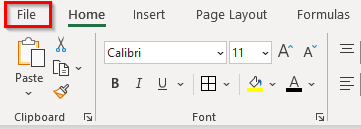
- দ্বিতীয়ভাৱে, মেনুৰ পৰা বিকল্পসমূহ নিৰ্বাচন কৰক।
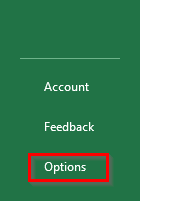
- এটা নতুন পপ-আপ উইণ্ড' ওলাব যাৰ নাম ' Excel Options '।
- তৃতীয়ভাৱে, উইণ্ড'ৰ বাওঁফালে থকা Add-ins বিকল্পটোত ক্লিক কৰক .
- ইয়াৰ পিছত, সোঁফালে তললৈ তললৈ স্ক্ৰল কৰক। ড্ৰপ-ডাউনৰ পৰা ' এক্সেল এড-ইন ' বিকল্প নিৰ্ব্বাচন কৰক আৰু যাওক বুটামত ক্লিক কৰক।
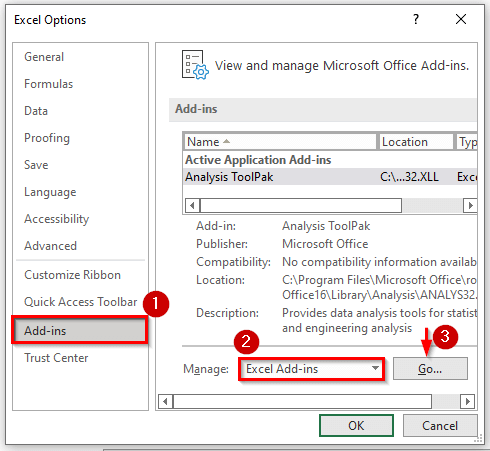
- এইটোৱে সকলো অভিগমযোগ্য এক্সেল এড-ইন ৰ এটা তালিকাৰ সৈতে এটা পপ-আপ উইণ্ড' খোলিব। ' বিশ্লেষণ সঁজুলিপাক ' ৰ বাবে বাকচটো চেক কৰাৰ পিছত ঠিক আছে ক্লিক কৰক।
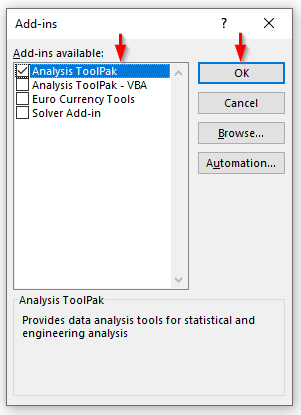
- তাৰ পিছত, ' তথ্য বিশ্লেষণ ' বিকল্পৰ পৰা তথ্য টেব।
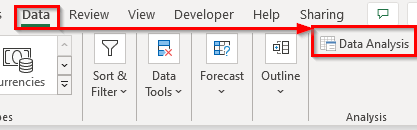
- ই ' তথ্য বিশ্লেষণ ' নামৰ এটা নতুন পপ-আপ উইন্ডো খোলে।
- ইয়াৰ উপৰিও, ' বিশ্লেষণ সঁজুলিসমূহ ' অংশত বিকল্পসমূহ তললৈ স্ক্ৰল কৰক। ' ৰেণ্ডম নম্বৰ জেনেৰেচন ' বিকল্প নিৰ্বাচন কৰক আৰু তাৰ পিছত ঠিক আছে ক্লিক কৰক।
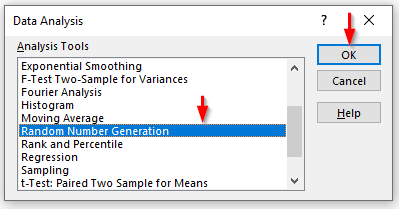
- তাৰ পিছত আমি... ' ৰেণ্ডম নম্বৰ প্ৰজন্ম ' নামৰ আৰু এটা পপ-আপ উইন্ডো পাওক। আমি ৰেণ্ডম 10 ডিজিট সংখ্যা সৃষ্টি কৰিবলৈ বিভিন্ন প্ৰাচলৰ বাবে মান ইনপুট কৰিম।
- ' Number of Variables ' ফিল্ডে ধাৰ্য্য কৰে যে আমি ৰেণ্ডম ডাটাৰে কিমান স্তম্ভ পূৰণ কৰিব বিচাৰো . আমি 1 মান ব্যৱহাৰ কৰিছো।
- শাৰীৰ সংখ্যা ‘ ৰাণ্ডম সংখ্যাৰ সংখ্যা ’ দ্বাৰা সূচনা কৰা হয়। আমি 5 মান লৈছো।
- বিতৰণ ক্ষেত্ৰত আমি ইউনিফৰ্ম বিকল্প বাছি লৈছো।
- Set প্ৰাচলসমূহক 1 ৰ পৰা 9999999999 লৈকে এটা পৰিসীমালৈ।
- ' আউটপুট পৰিসীমা ' এৰেৰ আৰম্ভণিলৈ সংহতি কৰক যি ঘৰ C5 .
- এতিয়া OK ত ক্লিক কৰক।
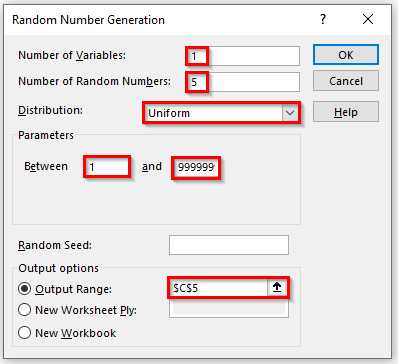
- শেষত আমি যাদৃচ্ছিকভাৱে সৃষ্টি কৰা চাব পাৰো 10 কোষত সংখ্যাৰ সংখ্যা ( C5:C9 )।

অধিক পঢ়ক: এক্সেলত ডাটা বিশ্লেষণ সঁজুলি আৰু ফাংচনৰ সৈতে ৰেণ্ডম নম্বৰ জেনেৰেটৰ
6. এক্সেলত 10 অংকৰ সংখ্যা সৃষ্টি কৰিবলৈ VBA ক'ড সন্নিবিষ্ট কৰক
শেষ পদ্ধতিত আমি a এটা VBA কোডৰ ব্যৱহাৰৰ সৈতে ৰেণ্ডম 10 অংক সংখ্যা। এই পদ্ধতি প্ৰদৰ্শন কৰিবলৈ আমি ব্যৱহাৰ কৰোআমি আগতে ব্যৱহাৰ কৰা ডাটাছেট অনুসৰণ কৰক।
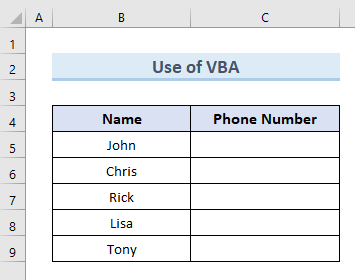
এই পদ্ধতি সম্পন্ন কৰিবলৈ তলৰ পদক্ষেপসমূহ অনুসৰণ কৰক।
পদক্ষেপসমূহ:
- আৰম্ভণি কৰিবলৈ, সক্ৰিয় পত্ৰিকাত ৰাইট-ক্লিক কৰক আৰু ' ক'ড চাওক ' বিকল্প নিৰ্ব্বাচন কৰক।
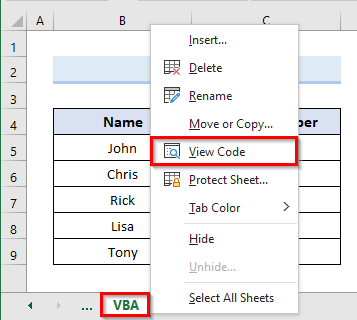
- ওপৰৰ আদেশে সেই কাৰ্য্যপত্ৰিকাৰ বাবে এটা নতুন খালী VBA ক'ড উইন্ডো খোলে।
- ইয়াৰ উপৰিও, ক'ড উইন্ডোত নিম্নলিখিত ক'ড সন্নিবিষ্ট কৰক:
4288
- ইয়াৰ উপৰিও, Run ত ক্লিক কৰক বা ক'ড চলাবলৈ F5 কি টিপক।
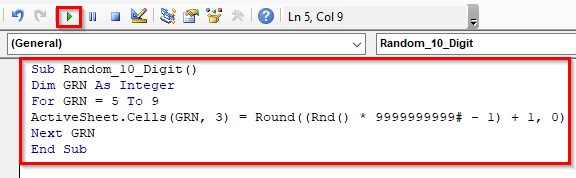
- শেষত, আমি কোষত ( C5:C9 ) যাদৃচ্ছিকভাৱে সৃষ্টি কৰা 10 অংকৰ সংখ্যা পাওঁ।
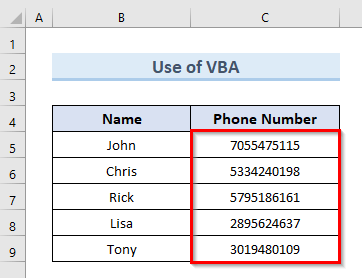
অধিক পঢ়ক: এক্সেল ভিবিএ: কোনো ডুপ্লিকেট নথকা ৰেণ্ডম নম্বৰ জেনেৰেটৰ (৪টা উদাহৰণ)
উপসংহাৰ
সামৰণিত , আমি এই পদ্ধতি অনুসৰণ কৰি excel ত এটা ৰেণ্ডম 10 ডিজিট নম্বৰ সহজেই সৃষ্টি কৰিব পাৰো। সৰ্বাধিক ফলাফল লাভ কৰিবলৈ এই প্ৰবন্ধটোৰ সৈতে সংলগ্ন কৰা অনুশীলন কাৰ্য্যপুস্তিকাখন ডাউনলোড কৰি ব্যৱহাৰ কৰিবলৈ ৰাখক। যদি আপোনাৰ কোনো প্ৰশ্ন বা পৰামৰ্শ আছে, অনুগ্ৰহ কৰি তলৰ বাকচত এটা মন্তব্য দিয়ক।

